최근 많은 네티즌들이 U 디스크 부팅을 설정하기 위해 Lenovo 데스크톱 컴퓨터의 BIOS에 진입하는 방법을 문의했습니다. 방금 컴퓨터 시스템을 설치하기 위해 데스크톱 컴퓨터를 구입했는데 부팅할 준비된 U 디스크를 찾을 수 없다는 것을 발견했습니다. Lenovo 컴퓨터의 BIOS 인터페이스에 대해 이야기해 보겠습니다.
1. 먼저 컴퓨터 전원을 켜세요. 컴퓨터 화면에 "Lenovo" 화면이 나타나면 왼쪽 하단에 "Press F2 to Setup"이라는 문구도 표시됩니다. 이때 키보드의 "F2" 키를 빠르게 눌러 BIOS 설정으로 들어갑니다.
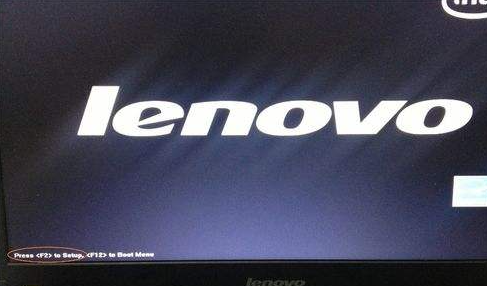
2. 다음으로 컴퓨터는 하드웨어 BIOS 설정 인터페이스로 들어갑니다.
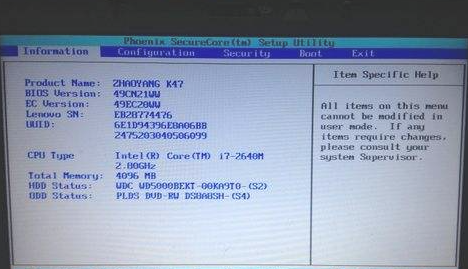
3 컴퓨터의 BIOS 설정을 완료한 후 키보드에서 "F10"을 눌러 현재 구성을 저장하고 BIOS 프로그램을 종료할 수 있습니다.
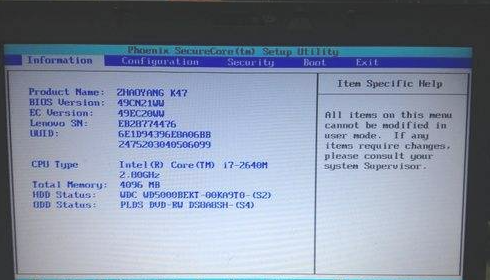
4. 마지막으로 먼저 “YES”를 선택하고 키보드의 “Enter” 키를 누릅니다.
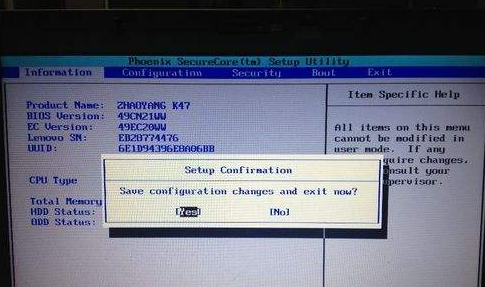
5 또한 시작 중에 CD, U 디스크 등과 같은 다른 장치에서 일시적으로 부팅해야 하는 경우 처음 부팅할 때 "F12" 키를 눌러 시작 순서를 선택할 수 있습니다. .
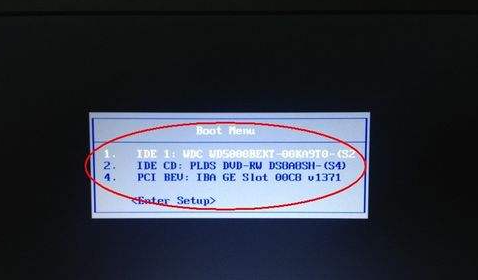
위 내용은 공유된 Lenovo 컴퓨터의 BIOS 설정 인터페이스를 여는 방법입니다. 여기서 조정해야 할 사항이 있는 경우 위 방법을 따라 BIOS 인터페이스에 들어갈 수 있습니다. 너. .
위 내용은 Lenovo 데스크탑에서 BIOS 설정 인터페이스로 들어가는 방법의 상세 내용입니다. 자세한 내용은 PHP 중국어 웹사이트의 기타 관련 기사를 참조하세요!